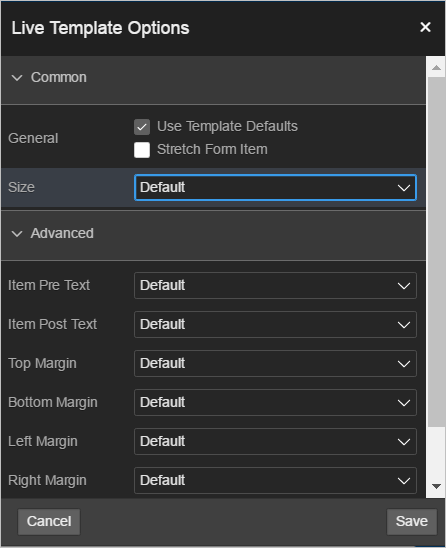11.3.6.2 テンプレート・オプションの管理
テンプレート・オプションによって、開発者は、ページ、リージョン、レポート、リスト、ブレッドクラム、アイテムおよびボタンに関して選択したテンプレートにCSS修飾子を宣言的に適用できます。
ヒント:
テンプレート・オプションを追加または編集するには、テーマ所有者である必要があります。テーマのサブスクライブ解除を参照してください。- テンプレート・オプションの作成
テンプレート・オプションを作成するには、テンプレートを宣言的に変更します。 - テンプレート・オプションの編集
既存のテンプレート・オプションは、「テンプレート」ページで編集します。 - テンプレート・オプション・グループの作成
テンプレート・オプション・グループを作成することによって、関連するテンプレート・オプションの用途を定義します。 - テンプレート・オプション・グループの編集
テンプレート・ページに移動して、テンプレート オプション グループを編集します。 - ライブ・テンプレート・オプションを変更するためのクイック編集の使用
「ライブ・テンプレート・オプション」ダイアログを使用して、ページをリフレッシュすることなくコンポーネントのテンプレート・オプションを変更できます。
関連項目:
親トピック: テンプレート・オプションの使用
11.3.6.2.1 テンプレート・オプションの作成
テンプレート・オプションを作成するには、テンプレートを宣言的に変更します。
テンプレート・オプションを作成するには:
親トピック: テンプレート・オプションの管理
11.3.6.2.2 テンプレート・オプションの編集
既存のテンプレート・オプションは、「テンプレート」ページで編集します。
テンプレート・オプションを編集するには:
親トピック: テンプレート・オプションの管理
11.3.6.2.3 テンプレート・オプション・グループの作成
テンプレート・オプション・グループを作成することによって、関連するテンプレート・オプションの用途を定義します。
テンプレート・オプション・グループを作成するには:
親トピック: テンプレート・オプションの管理
11.3.6.2.4 テンプレート・オプション・グループの編集
テンプレート・ページに移動して、テンプレート オプション グループを編集します。
テンプレート・オプション・グループを編集するには:
親トピック: テンプレート・オプションの管理
11.3.6.2.5 ライブ・テンプレート・オプションを変更するためのクイック編集の使用
「ライブ・テンプレート・オプション」ダイアログを使用して、ページをリフレッシュすることなくコンポーネントのテンプレート・オプションを変更できます。
開発者は、実行時開発者ツールバーのクイック編集を使用して、「ライブ・テンプレート・オプション」ダイアログにアクセスすることもできます。開発者は、「ライブ・テンプレート・オプション」ダイアログを使用して、ページをリフレッシュすることなくコンポーネントのテンプレート・オプションを変更できます。
ライブ・テンプレート・オプションにアクセスするには:
関連項目:
親トピック: テンプレート・オプションの管理